word如何把文字横向改为竖向 竖排文字居中怎么设置
##在开始之前 , 先来看看下面这张图,如果要你做 , 你会以什么方式最快实现这样的布局效果呢?
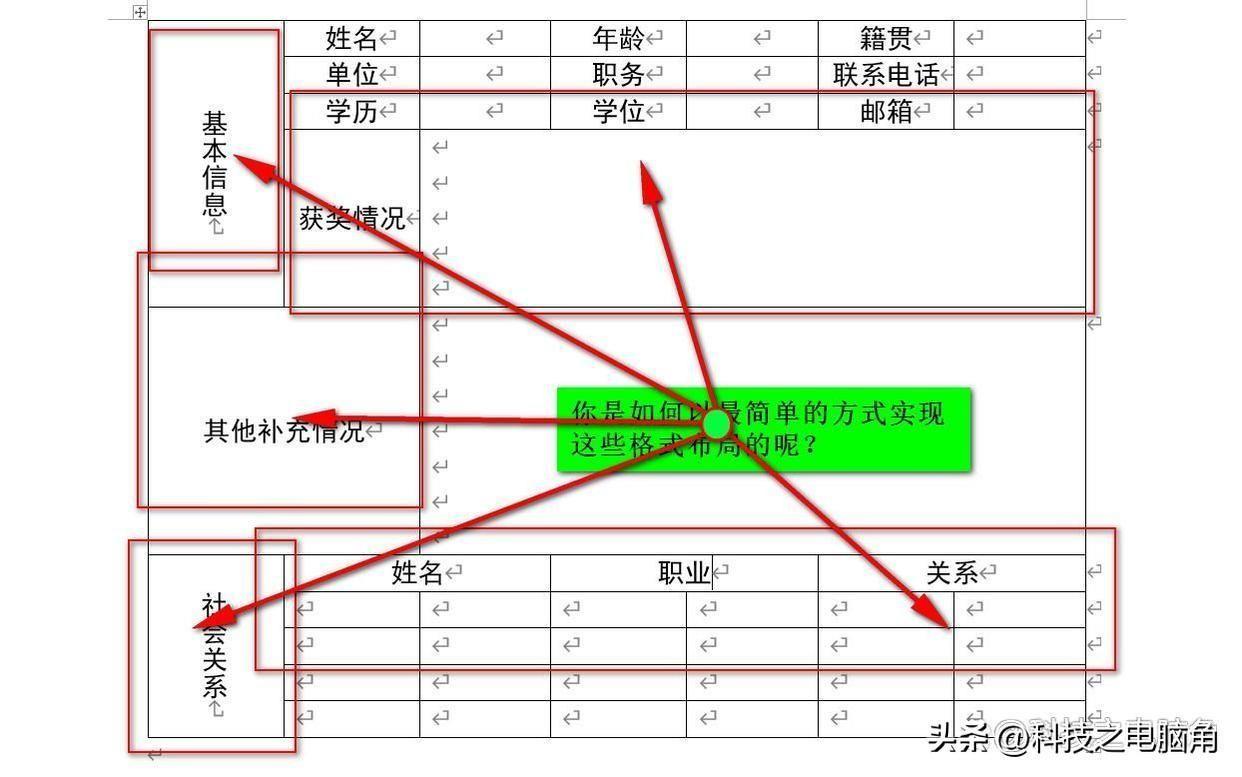
文章插图
首先是在word中插入表格这个非常简单,只需要新建并打开word,然后找到菜单栏的插入选项 , 选择对应的行数和列数即可,选择多少行多少列都可以,少增多删即可!我先插入6列2行,如下图:
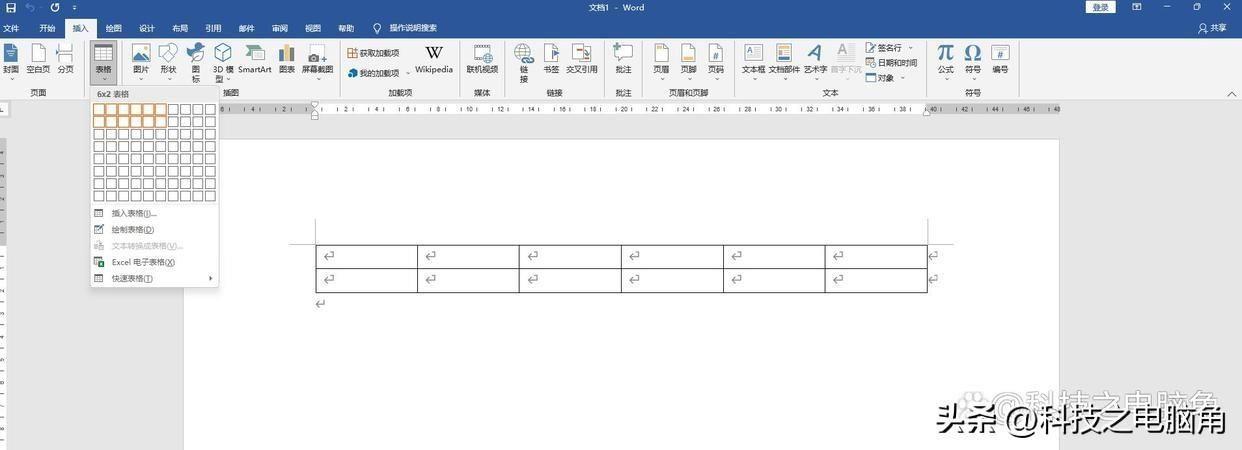
文章插图
然后根据需要在对应的单元格输入文字下图是最初输入文字的样子 , 相信这样的格式都会做出来?。ㄗ⒁獯由弦恍械较乱恍锌梢允褂梅较蚣?nbsp;, 从前一格到下一格可以使用tab键,当前是最后一格,则tab键后会自动增加一行) 。
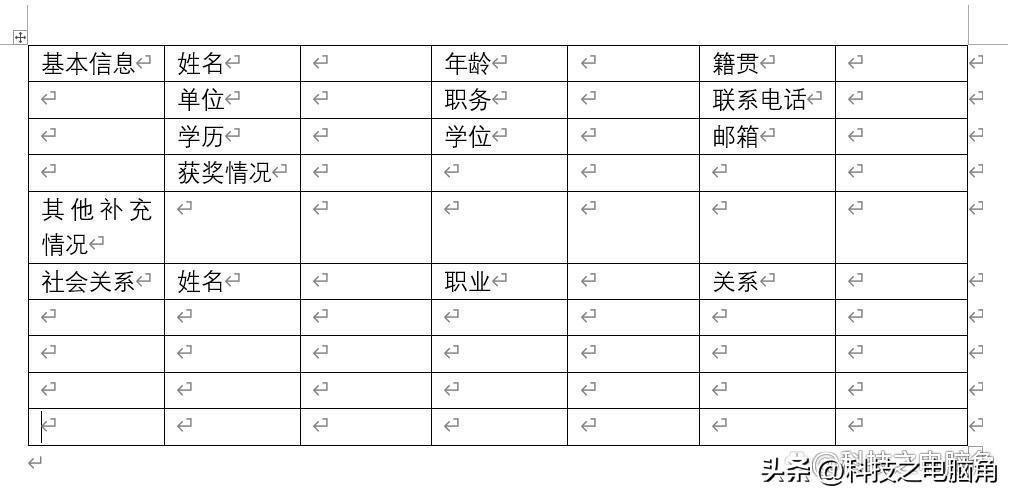
文章插图
接着进行表格单元格的合并选中需要合并的单元格,点击鼠标右键-选择合并单元格,就可以完成合并了,并对所有的需要合并的单元格都执行相应的操作!
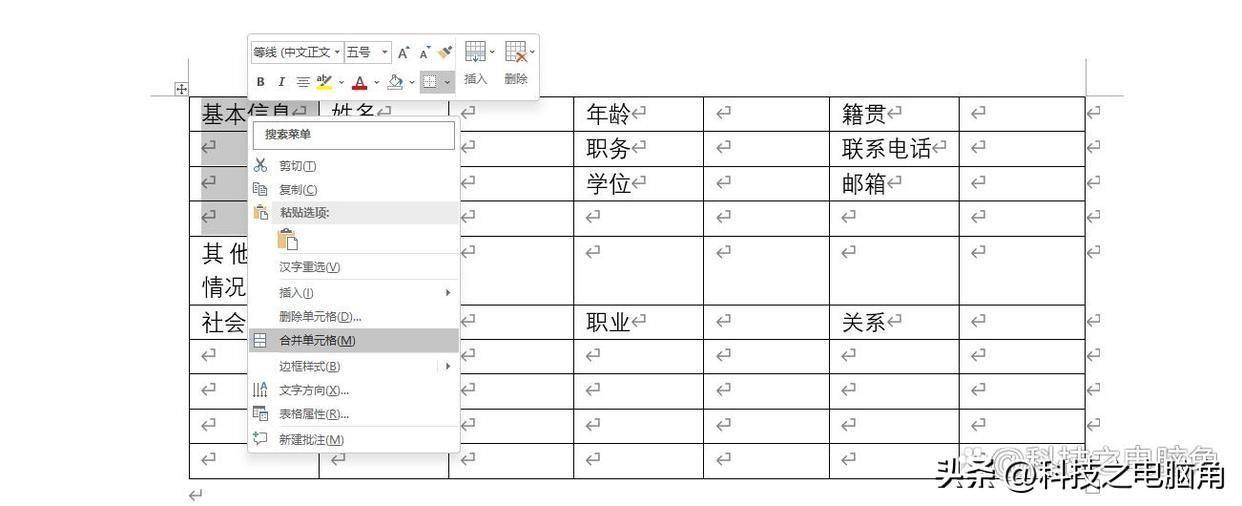
文章插图
下图是全部需要合并的单元格完成合并后的样子
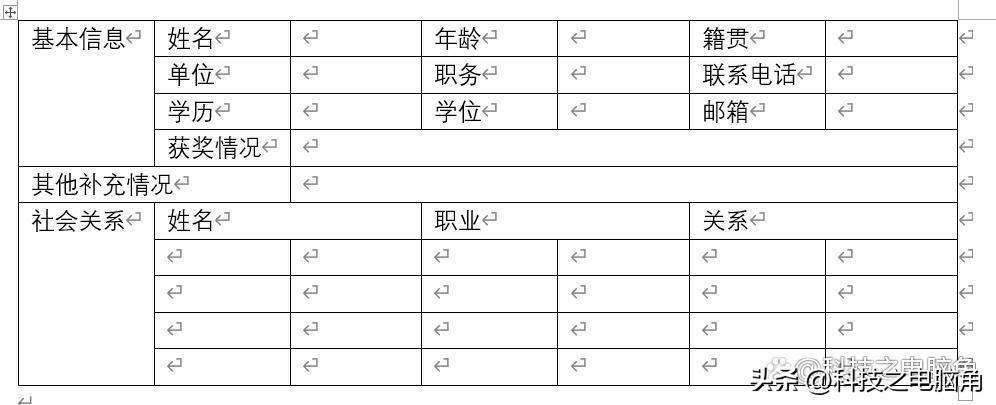
文章插图
接着调整文字样式及位置选择需要调整的单元格,点击菜单栏的布局,选择需要的文字样式并点击需要的样式和位置
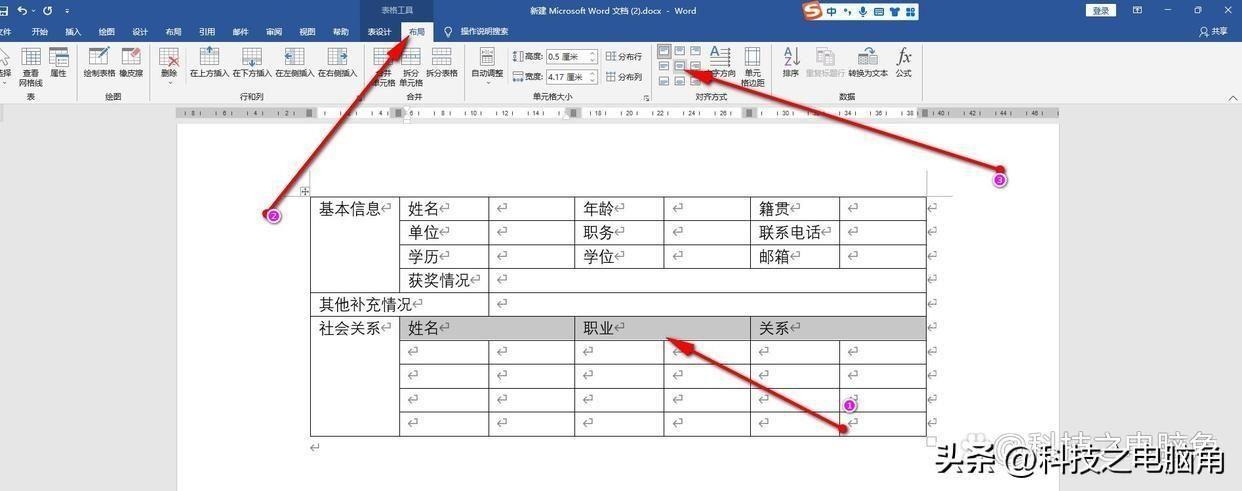
文章插图
接着再调整竖向、横向显示样式选择需要竖向排列的文字-点击布局-点击文字方向-点击小样式图标(有些竖向排列之后不在中间,偏左偏右的情况下可以这样调节),完成响应的样式调节 。
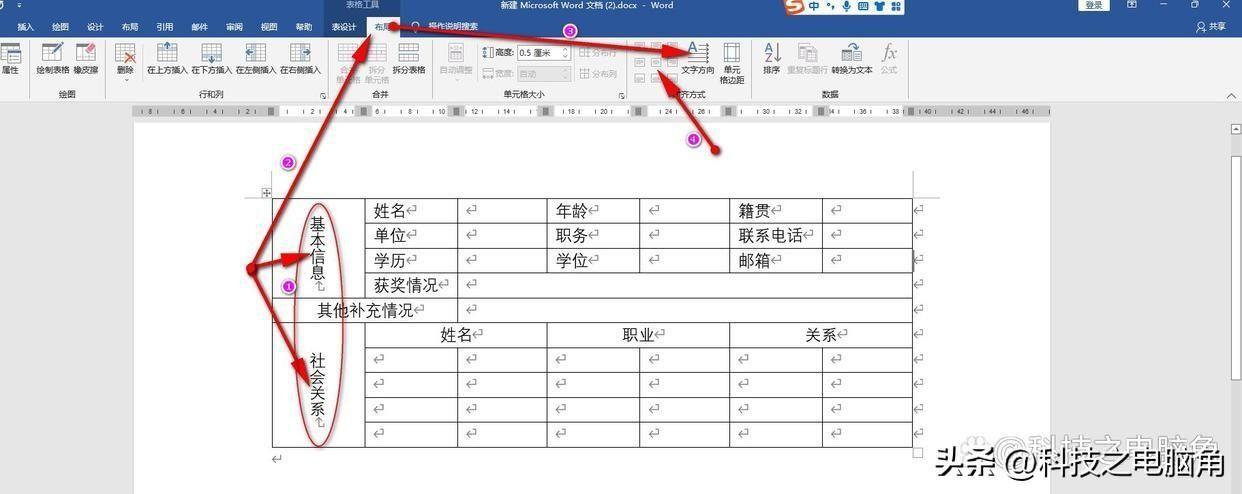
文章插图
最后调整响应的行高或者敲空格的方式调整表格的最终形态
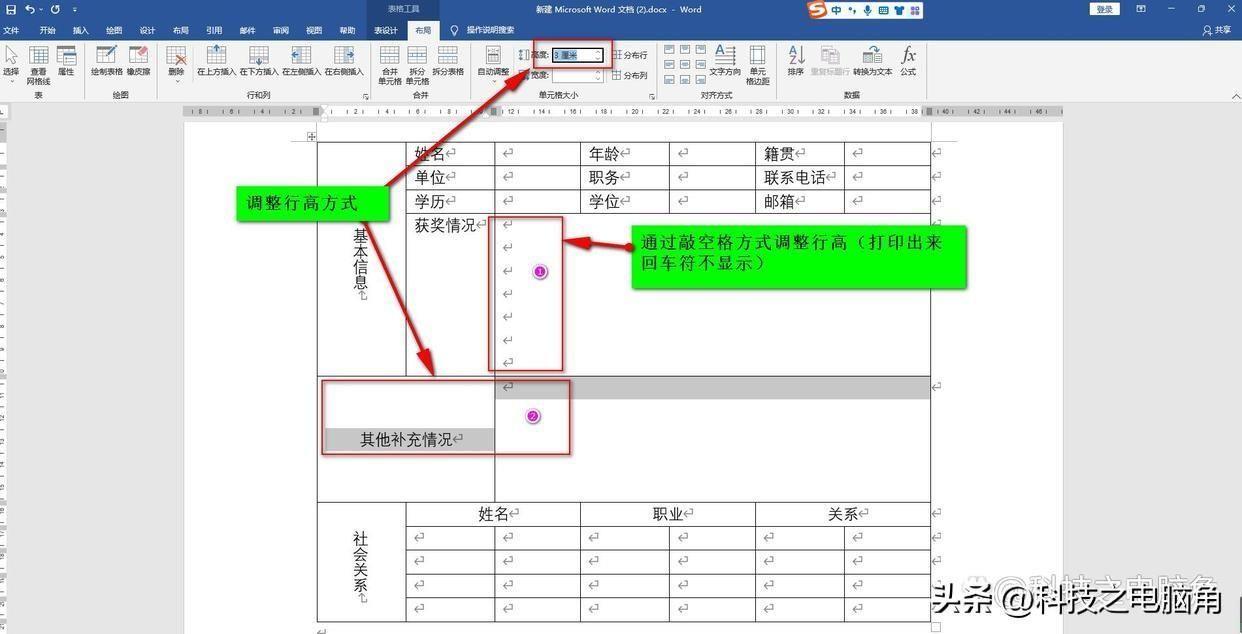
文章插图
通过以上方式就实现了表格的表格的绘制排版,最终如下:
【word如何把文字横向改为竖向 竖排文字居中怎么设置】
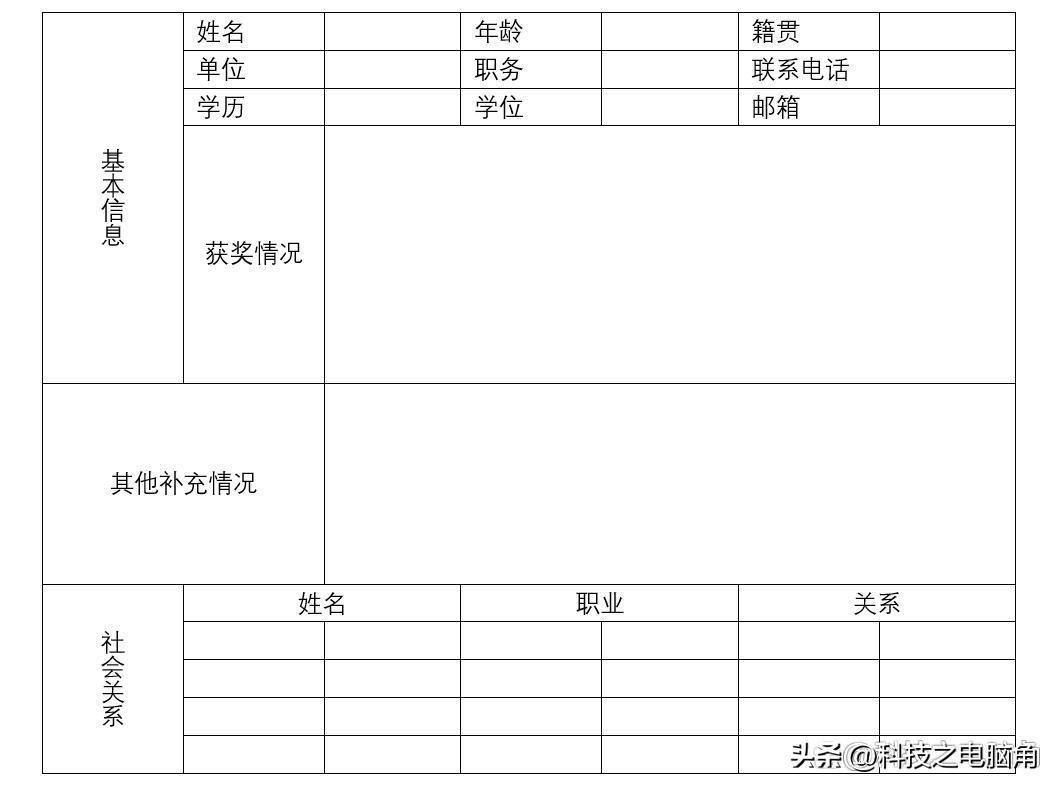
文章插图
- 手机如何p图修改文字 美图秀秀p图怎么操作
- iphone怎么设置输入法 手机如何添加输入法
- pdf在线转换成word免费版 pdf格式转换用什么软件
- word怎样删除分节符 加了分节符把空白页删掉
- word剪切板怎么弄出来 word中使用剪贴板的注意事项
- word里表格超出页面看不到怎么办 在word中表格超出边界设置
- word页码不连续怎么设置 设置页码不连续的方法
- win10如何把d盘空间分给c盘 电脑c盘扩容的方法
- 面条汤该如何来制作呢
- 顺丰如何保卫你的 *** 号码 95338是什么 ***
